- Cisco Community
- Comunidad de Cisco
- Networking (antes R&S)
- Discusiones Routing y Switching
- La interfaz de usuario del trazador de paquetes es demasiado grande para funcionar
- Suscribirse a un feed RSS
- Marcar tema como nuevo
- Marcar tema como leído
- Flotar este Tema para el usuario actual
- Favorito
- Suscribir
- Silenciar
- Página de impresión sencilla
- Marcar como nuevo
- Favorito
- Suscribir
- Silenciar
- Suscribirse a un feed RSS
- Resaltar
- Imprimir
- Informe de contenido inapropiado
el 09-24-2021 03:24 PM
Hola a todos,
Recientemente instalé packet tracer 8.0 en una computadora portátil windows 10 de 14 pulgadas,
Los iconos, las subcubiertas todo es demasiado grande y no minimizable, es demasiado incómodo para trabajar e incluso para cerrar las subcutildas abiertas en el interior, aunque no he cambiado ninguna configuración.
actualmente, estoy usando esto en una máquina virtual de ubuntu, pero me siento más cómodo para trabajar en el sistema host.
Intenté volver a instalar, pero aún así el problema está activo.
¡No estoy entendiendo lo que estaba mal!, Por favor, ayúdame.
Agradeciéndole de antemano.
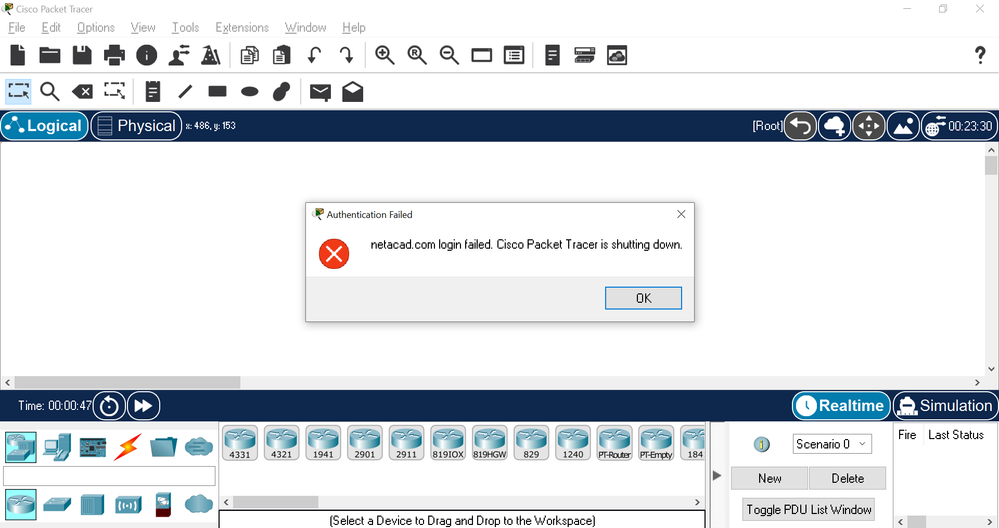
¡Resuelto! Ir a solución.
Soluciones aceptadas
- Marcar como nuevo
- Favorito
- Suscribir
- Silenciar
- Suscribirse a un feed RSS
- Resaltar
- Imprimir
- Informe de contenido inapropiado
el 09-24-2021 03:25 PM
Tenía exactamente el mismo problema, intentó los siguientes pasos en Windows 10:
- Haga clic con el botón derecho en el icono de Packet Tracer (en el menú Escritorio/inicio) y seleccione "Propiedades".
- En la sección "Compatibilidad", seleccione "Cambiar la configuración de DPI alto".
- Marque en "Anular el comportamiento de escalado de ppp alto".
- En la lista desplegable "Escalado realizado por:", seleccione "Sistema (mejorado)"
- Aplique este cambio e intente abrir de nuevo el rastreador de paquetes.
Esto solucionó el problema para mí
- Marcar como nuevo
- Favorito
- Suscribir
- Silenciar
- Suscribirse a un feed RSS
- Resaltar
- Imprimir
- Informe de contenido inapropiado
el 09-24-2021 03:25 PM
No eres solo uno; se han notificado problemas iguales o similares; parece que solo el sistema operativo Windows no tiene problemas;
MAC OS y Ubuntu tienen algunos problemas al ejecutar PT. No estoy seguro de cómo ayudarlo además de informar problemas a las personas de PT. Puede utilizar el vínculo del menú Ayuda de PT > Informar de un problema. o este enlace
https://app.smartsheet.com/b/form/e8051c092e07401aa7d50ec2424a6e1c
Saludos, ML
**Por favor, califique todas las respuestas útiles **
- Marcar como nuevo
- Favorito
- Suscribir
- Silenciar
- Suscribirse a un feed RSS
- Resaltar
- Imprimir
- Informe de contenido inapropiado
el 09-24-2021 03:25 PM
- Marcar como nuevo
- Favorito
- Suscribir
- Silenciar
- Suscribirse a un feed RSS
- Resaltar
- Imprimir
- Informe de contenido inapropiado
el 09-24-2021 03:25 PM
Tenía exactamente el mismo problema, intentó los siguientes pasos en Windows 10:
- Haga clic con el botón derecho en el icono de Packet Tracer (en el menú Escritorio/inicio) y seleccione "Propiedades".
- En la sección "Compatibilidad", seleccione "Cambiar la configuración de DPI alto".
- Marque en "Anular el comportamiento de escalado de ppp alto".
- En la lista desplegable "Escalado realizado por:", seleccione "Sistema (mejorado)"
- Aplique este cambio e intente abrir de nuevo el rastreador de paquetes.
Esto solucionó el problema para mí
- Marcar como nuevo
- Favorito
- Suscribir
- Silenciar
- Suscribirse a un feed RSS
- Resaltar
- Imprimir
- Informe de contenido inapropiado
el 09-24-2021 03:25 PM
Gracias
Funciona.
- Marcar como nuevo
- Favorito
- Suscribir
- Silenciar
- Suscribirse a un feed RSS
- Resaltar
- Imprimir
- Informe de contenido inapropiado
el 09-24-2021 03:25 PM
Gracias por compartir la solución @patrickolvera
- Marcar como nuevo
- Favorito
- Suscribir
- Silenciar
- Suscribirse a un feed RSS
- Resaltar
- Imprimir
- Informe de contenido inapropiado
el 10-19-2021 09:27 AM
Tengo el mismo problema. Cuando abres el klay del router, el tercio superior de la pantalla no es posible.
- Marcar como nuevo
- Favorito
- Suscribir
- Silenciar
- Suscribirse a un feed RSS
- Resaltar
- Imprimir
- Informe de contenido inapropiado
el 10-19-2021 09:52 AM
Hola
Pruebe lo siguiente:
Acceda a las opciones de > > de interfaz personalizadas
En la lista desplegable, configure 'Router' en 'Clear TerminalAgent:Terminal.html
- Marcar como nuevo
- Favorito
- Suscribir
- Silenciar
- Suscribirse a un feed RSS
- Resaltar
- Imprimir
- Informe de contenido inapropiado
el 03-11-2024 02:18 PM
Para cualquier persona que encuentre problemas como "mi interfaz de usuario es demasiado grande", "los iconos son demasiado grandes", "el espacio de trabajo no encaja", etc., estos son algunos pasos que puede probar:
Problemas de tamaño de IU e iconos:
- Si los iconos son demasiado grandes o la interfaz de usuario es desproporcionada (como iconos de barras de herramientas masivos, barras de menús sobredimensionadas, fuentes grandes, espacio de trabajo reducido o diálogos que salen de la pantalla), tenga en cuenta lo siguiente:
- Intente ajustar la configuración de PPP específicamente para Packet Tracer:
- Haga clic con el botón derecho del ratón en el acceso directo del archivo .exe de Packet Tracer y, a continuación, vaya a "Propiedades > ficha Compatibilidad > Cambiar configuración de ppp alta".
- Experimenta con diferentes valores, bajándolo si es demasiado alto.
- También puede ajustar la configuración de ppp para el sistema operativo Windows:
- Vaya a "Panel de control > Configuración de pantalla > Escala".
- Si está establecido en 150%, intente reducirlo a 100%.
- También puede cambiar el tamaño de fuente dentro del propio Packet Tracer:
- Vaya a "Opciones > Preferencias > Ficha Fuente > Tamaño" y reduzca el tamaño de fuente.
- El ajuste de la resolución del sistema operativo Windows también puede ser útil, aunque el impacto puede variar en función de la configuración.
- Intente ajustar la configuración de PPP específicamente para Packet Tracer:
- Recuerde cerrar y volver a cargar Packet Tracer después de cada cambio para ver los efectos.
- Si los iconos son demasiado grandes o la interfaz de usuario es desproporcionada (como iconos de barras de herramientas masivos, barras de menús sobredimensionadas, fuentes grandes, espacio de trabajo reducido o diálogos que salen de la pantalla), tenga en cuenta lo siguiente:
Personalización de tamaños para ciudades, edificios, gabinetes, etc.:
- Si tiene problemas con el tamaño de las ciudades, las interciudades, los edificios, los contenedores genéricos o los armarios de cableado (como el tamaño predeterminado de 20 m x 20 m para un armario de cableado):
- Para ajustar los tamaños, desplácese hasta el nivel específico de la entidad que desea modificar:
- Para las dimensiones de la ciudad, diríjase al "nivel de la ciudad".
- Para las dimensiones del edificio, introduzca el nivel del edificio.
- Una vez dentro de la entidad que desea modificar, haga clic en "Establecer imagen de fondo", el tercer icono del último de la esquina superior derecha de la interfaz de usuario de Packet Tracer (parece una imagen de una montaña).
- Dentro de esta configuración, se pueden modificar las "propiedades físicas" de la entidad.
- Por ejemplo, si desea cambiar el tamaño de un armario de cableado, introduzca el armario de cableado, haga clic en "Establecer imagen de fondo" y ajuste sus "propiedades físicas" a un tamaño realista.
- De esta manera, puede ajustar con precisión los planos de planta a escala dentro del espacio de la interfaz de usuario.
- Para ajustar los tamaños, desplácese hasta el nivel específico de la entidad que desea modificar:
- Si tiene problemas con el tamaño de las ciudades, las interciudades, los edificios, los contenedores genéricos o los armarios de cableado (como el tamaño predeterminado de 20 m x 20 m para un armario de cableado):
Descubra y salve sus notas favoritas. Vuelva a encontrar las respuestas de los expertos, guías paso a paso, temas recientes y mucho más.
¿Es nuevo por aquí? Empiece con estos tips. Cómo usar la comunidad Guía para nuevos miembros
Navegue y encuentre contenido personalizado de la comunidad